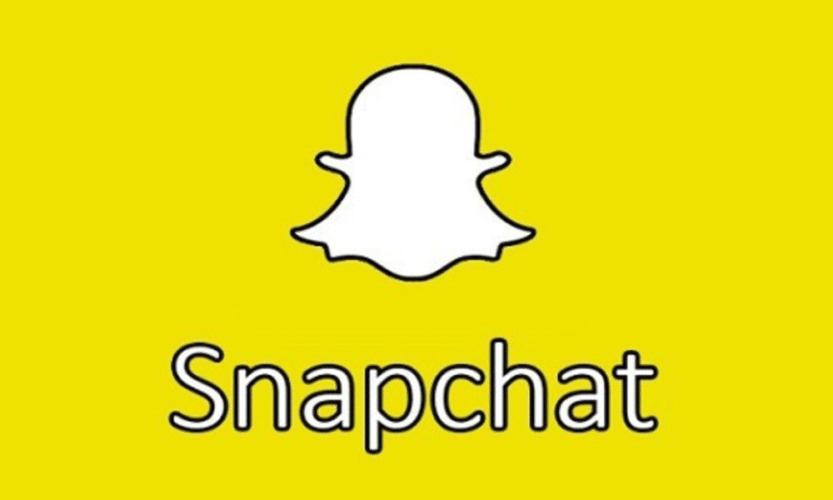Facebook es una red social donde la gente puede conectarse e interactuar con familiares y amigos de todo el mundo. También, es usada por empresas para promocionar sus productos y mantenerse en contacto con sus clientes. Por eso, es la más popular en la actualidad con más de 2.200 millones de usuarios. Pero, eso no quiere decir que sea para todos, ya que cada vez más personas cierran su perfil. Si tú también quieres hacerlo y necesitas saber cómo, este artículo es para ti: eliminar cuenta Facebook definitivamente.
Esto es lo que aprenderás en este artículo:
¿Eliminar cuenta Facebook o desactivarla temporalmente?
Antes de eliminar una cuenta de Facebook para siempre, es bueno que sepas que puedes desactivarla temporalmente. Esta es la opción ideal si solamente deseas descansar un tiempo por estar saturado de sus notificaciones o interacciones. Al desactivar tu cuenta temporalmente, tienes la posibilidad de reactivarla más adelante. Podrás seguir utilizándola sin perder tu información de perfil y conservando todos tus mensajes, imágenes y vídeos compartidos.
Al desactivar tu cuenta, ocultas tu perfil, por lo que otras personas no podrán interactuar contigo. Esto es lo que ocurre al desactivarla:
- Nadie puede ver tu perfil ni tu biografía.
- Otras personas no pueden encontrarte al hacer una búsqueda.
- Tus amigos siguen viéndote en su lista de amigos, pero no pueden interactuar contigo.
- Algunas de tus publicaciones y comentarios seguirán siendo públicas, especialmente tus interacciones en grupos.
- Puedes mantener activo Messenger y seguir chateando con tus amigos. En este caso, podrán ver tu foto de perfil y buscarte para intercambiar mensajes.
- Puedes volver a activar tu cuenta en cualquier momento.
Desactivar cuenta de Facebook temporalmente.
El proceso para desactivar tu cuenta de Facebook es muy sencillo, solo debes seguir estos pasos:
- Inicia sesión en tu cuenta.
- Abre el menú desplegable haciendo clic en el icono con forma de triángulo.
- Ingresa a “Configuración”.
- Escoge la opción “General” en el menú ubicado a la izquierda de la pantalla.
- Selecciona “Administrar tu cuenta” para desplegar sus opciones.
- Haz clic en “Desactivar tu cuenta”.
- Confirma tu decisión.
Lo bueno de este método es que puedes deshacerlo cuando quieras y seguir usando tu perfil con normalidad. Para reactivar tu cuenta simplemente debes volver a iniciar sesión y listo.
Por otra parte, si lo que deseas es eliminar tu cuenta permanentemente, te conviene conocer la siguiente información para hacerlo con seguridad.
Lo que debes saber antes de eliminar una cuenta de Facebook
Antes de decidir eliminar tu cuenta para siempre, te recomendamos revisar esta información. De esta manera, podrás aclarar algunas de las dudas más comunes y determinar si eso es lo que realmente necesitas.
- Una vez culminado el proceso, no podrás reactivar tu cuenta.
- Se borrarán para siempre tu perfil, tus publicaciones, tus fotos y el resto del contenido que hayas subido.
- Te recomendamos respaldar tu contenido, ya no será posible recuperarlo tras la eliminación.
- El sistema demora aproximadamente 90 días en borrar toda tu información de sus servidores y copias de seguridad.
- Seguirán siendo visibles algunos de tus mensajes almacenados en el historial de mensajes, ya que éste no se aloja en tu cuenta.
- Parte de tu información de registro permanecerá en la base de datos de Facebook, pero sin estar vinculada a tu identidad.
- No seguirás teniendo acceso a Facebook Messenger.
- No podrás seguir iniciando sesión en otros servicios y aplicaciones externas que hayas vinculado a tu cuenta de Facebook.
- Puedes cancelar la eliminación dentro de un período de tiempo de 30 días.
Eliminar cuenta Facebook desde el pc
Como verás a continuación, el procedimiento para eliminar tu cuenta de Facebook desde una computadora es muy sencillo. Solo debes seguir estos pasos:
-
Inicia sesión.
Abre tu navegador web e inicia sesión en tu cuenta.

-
Abre el menú desplegable.
Haz clic en el icono con forma de triángulo para abrir el menú desplegable y ver las opciones.
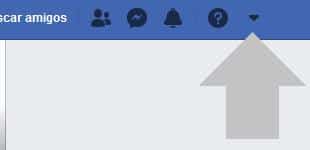
-
Entra a “Configuración”.
Selecciona la opción “Configuración” para ir a la página de ajustes de tu cuenta.
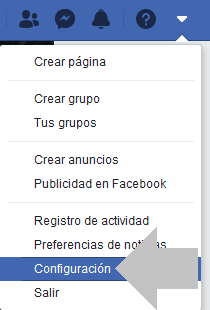
-
Selecciona “Tu información de Facebook”.
En el menú que está a la izquierda de la pantalla, selecciona “Tu información de Facebook”.
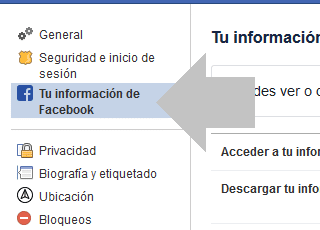
-
Ingresa a la opción “Eliminar tu cuenta y tu información”.
Haz clic sobre el texto “Eliminar tu cuenta y tu información” o sobre el enlace “Ver” que está a su lado.
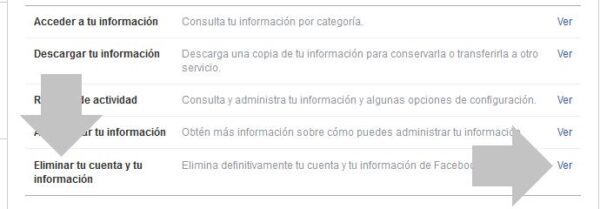
-
Haz clic en el botón “Eliminar mi cuenta”.
En la parte baja de la pantalla encontrarás la opción “Eliminar cuenta”. Haz clic allí para continuar con el proceso.
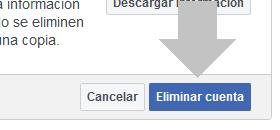
-
Escribe nuevamente tu contraseña.
El sistema te pedirá introducir nuevamente tu contraseña para confirmar tu identidad. Hazlo y presiona el botón “Continuar”.
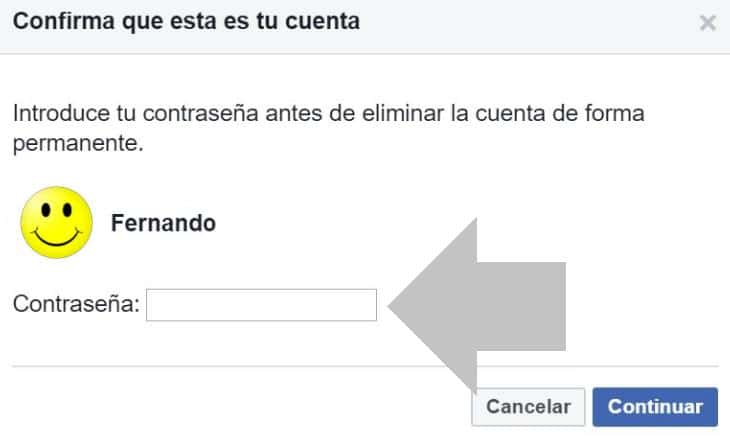
-
Haz clic en “Eliminar cuenta”.
Lee la información de advertencia y, si estás de acuerdo, haz clic en “Eliminar cuenta” para finalizar el proceso.
 Eliminar cuenta Facebook desde el celular
Eliminar cuenta Facebook desde el celular
Si necesitas eliminar tu cuenta desde un dispositivo móvil, no podrás hacerlo desde la aplicación. Para prevenir una eliminación accidental, Facebook solo te permite desactivarla temporalmente desde el celular. Así que, si quieres eliminarla permanentemente, debes hacerlo desde el navegador web de tu teléfono. Para hacerlo, solo necesitas seguir estos simples pasos:
- Abrir tu navegador web.
- Ingresar a este enlace que Facebook tiene habilitado para eliminar una cuenta: https://www.facebook.com/help/delete_account
- Iniciar sesión con la cuenta que deseas eliminar.
- Pulsar el botón “Eliminar mi cuenta”.
- Confirmar tu decisión.
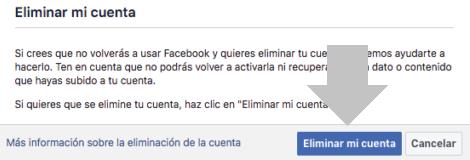
Cancelar la eliminación de tu cuenta
Si por alguna razón te arrepientes de haber eliminado tu cuenta, Facebook te da la oportunidad de cancelar la eliminación. La única condición es que lo hagas durante los siguientes 30 días a la eliminación. Después de ese período de tiempo, ya no es posible. Para hacerlo, debes iniciar sesión en tu cuenta, mientras aún estés a tiempo, y hacer clic en la opción “Eliminar cancelación”.
El proceso para eliminar una cuenta de Facebook se ha simplificado mucho en comparación con años anteriores. Por eso, si sigues los pasos descritos en este artículo, podrás hacerlo de una manera fácil, segura y rápida.

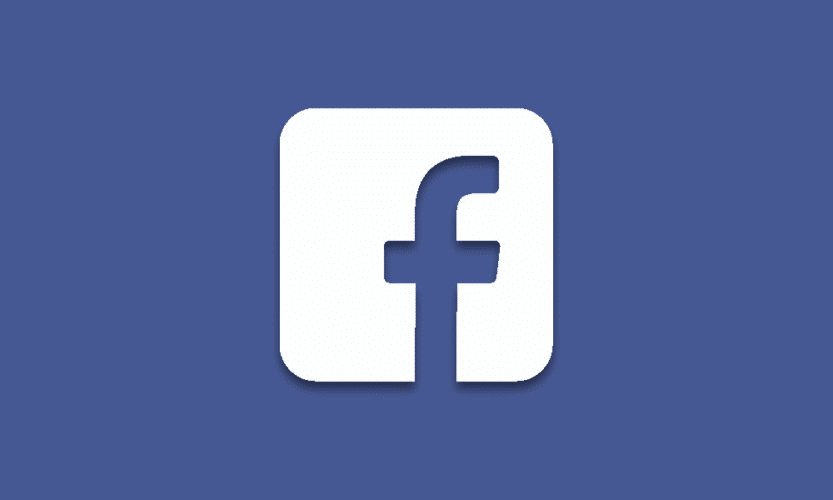
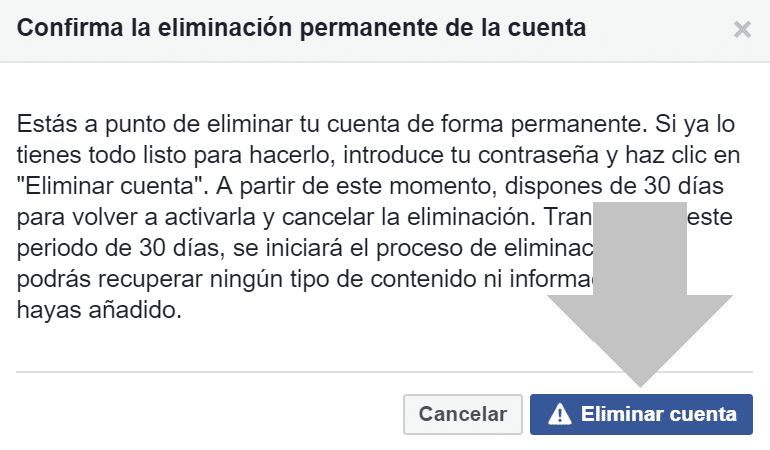 Eliminar cuenta Facebook desde el celular
Eliminar cuenta Facebook desde el celular